Configuración del modo avanzado de QoS en switches gestionados serie 300
Objetivos
En el modo avanzado de QoS, el switch utiliza políticas para soportar QoS por flujo. La política y sus componentes tienen las siguientes características:
- Una política puede contener uno o más mapas de clase.
- Una política contiene uno o más flujos, cada uno con una QoS definida por el usuario.
- Un regulador único aplica la QoS a un mapa de clase único y, por lo tanto, a un flujo único, basado en la especificación de QoS del regulador.
- Un regulador agregado aplica la QoS a uno o más mapas de clase y, por lo tanto, a uno o más flujos.
- La QoS por flujo se aplica a los flujos mediante el enlace de las políticas a los puertos deseados.
Dispositivos aplicables
- Switches gestionados serie SF/SG 300
Versión del software
- v1.2.7.76
Flujo de trabajo para configurar el modo avanzado de QoS
1. Seleccione Advanced Mode (Modo avanzado) para el sistema.
2. Para mapear los valores externos a los valores internos, si los valores DSCP internos son diferentes de los utilizados en los paquetes entrantes, configure la correspondencia DSCP fuera del perfil en la página de mapeo DSCP fuera del perfil .
3. Cree ACL. Consulte el documento sobre Creación de ACL para el flujo de trabajo de ACL.
4. Cree mapas de clase y asocie las ACL con ellas mediante la página Asignación de clase.
5. Cree una política utilizando la página Tabla de Políticas y asocie la política a uno o más mapas de clase mediante la Página Mapa de Clases de Políticas. Los tipos de Policers que se utilizan a continuación.
- Regulador único
- Se puede crear una política para asociar el mapa de clase a un solo regulador.
- Regulador de agregado:
6. Por último, enlace la política a una interfaz mediante la Página de enlace de políticas.
Este documento ilustra el procedimiento para configurar lo anterior.
Modo avanzado de QoS
Habilitar el modo avanzado de QoS
Paso 1. Inicie sesión en la utilidad de configuración web y elija Calidad de servicio > General > Propiedades de QoS. Se abre la página Propiedades de QoS:
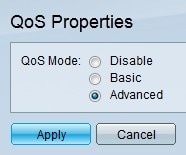
Paso 2. Haga clic en el botón de opción Avanzado en el campo Modo QoS.
Paso 3. Haga clic en Apply (Aplicar).
Configuración global
Paso 1. Inicie sesión en la utilidad de configuración web y elija Calidad de servicio > Modo avanzado de QoS > Configuración global. Se abre la página Asignación de DSCP fuera de perfil:
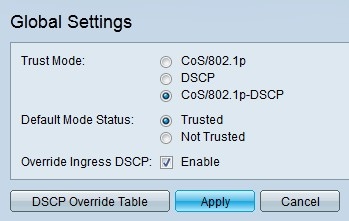
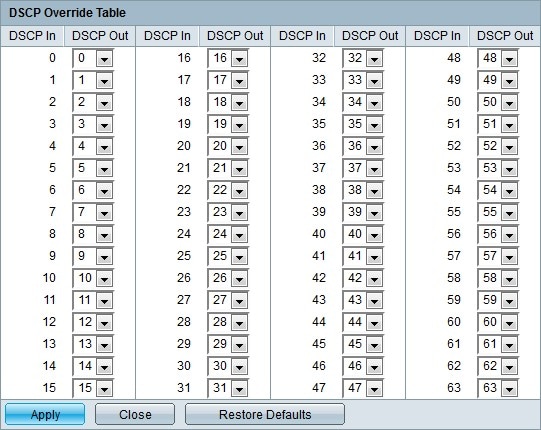
Observación DSCP fuera del perfil
Paso 1. Inicie sesión en la utilidad de configuración web y elija Calidad de servicio > QoS Advanced Mode > Out of Profile DSCP Mapping. Se abre la página Asignación de DSCP fuera de perfil:
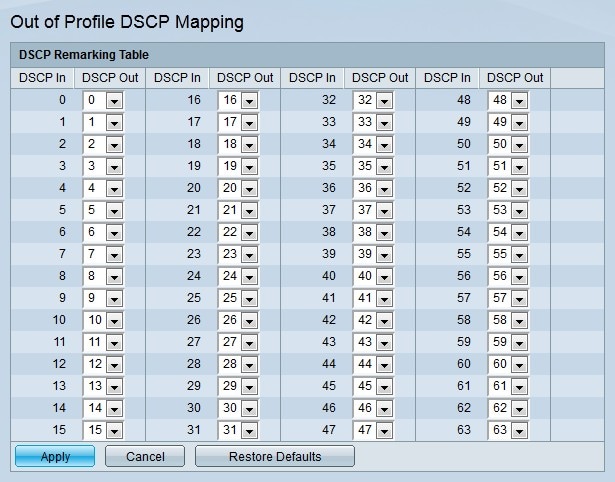
Paso 2. Configure la Tabla de observaciones DSCP.
- Entrada DSCP: muestra el valor de los paquetes entrantes que deben reasignarse a un valor alternativo.
- DSCP Out: en la lista desplegable DSCP Out, elija el valor DSCP Out deseado que corresponde al valor DSCP In.
Nota: Haga clic en Restore Defaults (Restaurar parámetros predeterminados) para restaurar la tabla de remarcación DSCP a los valores predeterminados. El valor predeterminado es cuando los valores de DSCP Out coinciden con los valores de DSCP In correspondientes.
Paso 3. Haga clic en Apply (Aplicar).
Asignación de clases
Paso 1. Inicie sesión en la utilidad de configuración web y elija Calidad de servicio > Modo avanzado de QoS > Asignación de clase. Se abre la página Asignación de clases:
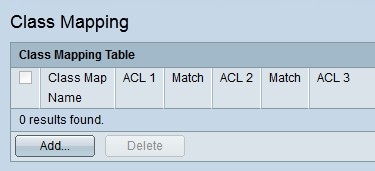
Paso 2. Haga clic en Add (Agregar). Aparece la ventana Agregar asignación de clase.
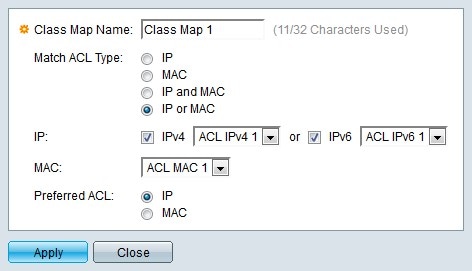
Paso 3. Introduzca un nombre para el mapa de clase en el campo Nombre del mapa de clase.
Paso 4. Haga clic en el botón de opción correspondiente a la ACL deseada en el campo Match ACL Type (Tipo de ACL coincidente).
Paso 5. Si el campo Match ACL definido contiene IP, active la casilla del tipo IP deseado en el campo IP.
- IPv4: en la lista desplegable IPv4, elija la ACL IPv4 para aplicarla al mapa de clase.
- IPv6: en la lista desplegable IPv6, elija la ACL IPv6 para aplicarla al mapa de clase.
Paso 6. Si el campo Match ACL definido contiene MAC, elija la ACL MAC que se aplicará al mapa de clase en el campo MAC.
Paso 7. Haga clic en el botón de opción que corresponde al tipo de ACL preferido en el campo ACL preferido. Este campo determina si los datos deben coincidir primero en base a ACL IP o ACL MAC.
Paso 8. Haga clic en Apply (Aplicar).
Gestor de políticas de agregación
Paso 1. Inicie sesión en la utilidad de configuración web y elija Calidad de servicio > Modo avanzado de QoS > Regulador agregado. Se abre la página Aggregate Policer:
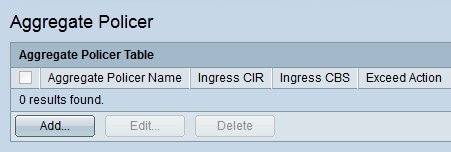
Paso 2. Haga clic en Add (Agregar). Aparece la ventana Add Aggregate Policer Page .
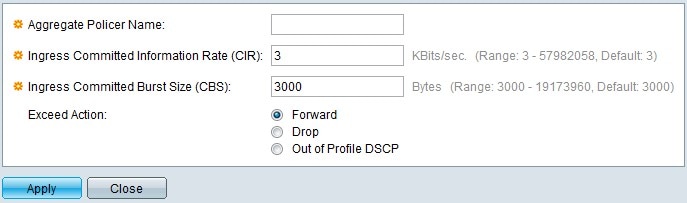
Paso 3. Introduzca un nombre para el regulador de tráfico agregado en el campo Nombre del regulador de tráfico agregado.
Paso 4. Introduzca el ancho de banda máximo permitido para la cola de ingreso (en Kilobits por segundo) en el campo Velocidad de información comprometida de entrada (CIR).
Paso 5. Introduzca el tamaño máximo de ráfaga para la cola de ingreso (en bytes) en el campo Tamaño de ráfaga comprometida de entrada (CBS). Se trata de la cantidad de tráfico que se permite pasar como ráfaga temporal incluso si está por encima de la CIR definida.
Paso 6. Haga clic en el botón de opción correspondiente a la acción deseada en el campo Acción excedida. Esta acción se produce cuando un paquete entrante excede el CIR.
- Reenviar: el paquete se reenvía.
- Drop: el paquete se descarta.
- Out of Profile DSCP: el valor DSCP del paquete se remapea en función de la Tabla de mapeo DSCP fuera del perfil.
Paso 7. Haga clic en Apply (Aplicar).
Tabla de políticas
Paso 1. Inicie sesión en la utilidad de configuración web y elija Calidad de servicio > Modo avanzado de QoS > Tabla de políticas. Se abre la página Tabla de Políticas:
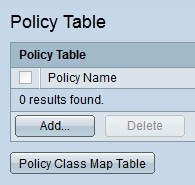
Paso 2. Haga clic en Add (Agregar). Aparece la ventana Agregar página de política.
Nota: Haga clic en Policy Class Map Table para abrir la página Policy Class Maps.
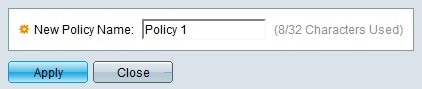
Paso 3. Introduzca un nombre para la política en el campo Nuevo nombre de directiva.
Paso 4. Haga clic en Apply (Aplicar).
Mapas de clase de política
Paso 1. Inicie sesión en la utilidad de configuración web y elija Calidad de servicio > Modo avanzado de QoS > Mapas de clase de política. Se abre la página Policy Class Maps:
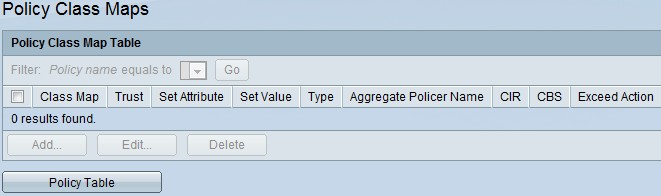
Paso 2. En la lista desplegable Nombre de directiva Igual a, seleccione una política.
Paso 3. Haga clic en Ir para mostrar los mapas de clase asignados a la política especificada.
Paso 4. Haga clic en Agregar para asignar un mapa de clase a la política especificada. Aparece la ventana Agregar mapa de clase de política.
//image
El nombre de la política se muestra en el campo Nombre de la política.
Paso 5. En la lista desplegable Nombre de mapa de clase, elija un mapa de clase para asignar a la política.
Paso 6. Haga clic en el botón de opción correspondiente a la acción deseada en el campo Tipo de acción.
- Utilizar modo de confianza predeterminado: el switch ignora el valor CoS o DSCP de ingreso. Los paquetes que coinciden con la política se envían como mejor esfuerzo.
- Confiar siempre: el switch confía en el valor CoS o DSCP de los paquetes que coinciden con la política. Si un paquete es un paquete IP, el paquete se colocará en una cola de salida basada en el valor DSCP del paquete. De lo contrario, el paquete se coloca en una cola de salida basada en el valor CoS.
- Set: en la lista desplegable elija el método en el que se asignarán los paquetes si coinciden con la política.
- DSCP: introduzca el valor DSCP que se asignará a los paquetes en el campo Nuevo valor.
- Cola: introduzca la cola de salida a la que se enviarán los paquetes en el campo Nuevo valor.
- CoS: introduzca el valor de CoS que se asignará a los paquetes en el campo Nuevo valor.
Paso 7. Haga clic en el botón de opción correspondiente al tipo de regulador deseado en el campo Tipo de policía.
- Ninguno: no se utiliza ninguna política.
- Single: se utiliza un solo regulador.
- Agregado: se utiliza un regulador agregado.
Paso 8. Si el tipo de regulador es agregado, elija un regulador agregado de la lista desplegable Aggregate Policer.
Paso 9. Si el tipo de regulador es único, rellene los campos siguientes.
- Velocidad de información comprometida de entrada (CIR): introduzca el ancho de banda máximo permitido para la cola de entrada (en Kilobits por segundo) en el campo Velocidad de información comprometida de entrada (CIR).
- Tamaño de ráfaga comprometida de entrada (CBS): introduzca el tamaño máximo de ráfaga para la cola de entrada (en bytes) en el campo Tamaño de ráfaga comprometida de entrada (CBS). Se trata de la cantidad de tráfico que se permite pasar como ráfaga temporal incluso si está por encima de la CIR definida.
- Exceed Action: haga clic en el botón de opción correspondiente a la acción deseada en el campo Exceed Action (Acción excedida). Esta acción se produce cuando un paquete entrante excede el CIR.
- Ninguno: no se realiza ninguna acción.
- Abandonar: el paquete se descarta.
- Out of Profile DSCP: el valor DSCP del paquete se reasigna en función de la tabla de asignación de DSCP fuera del perfil.
Paso 10. Haga clic en Apply (Aplicar).
Enlace de políticas
La página Policy Binding se utiliza para enlazar una política a los puertos. Una política se considera activa en el puerto una vez que se enlaza al puerto. Sólo se puede enlazar una política a un puerto a la vez; sin embargo, una sola política se puede enlazar a varios puertos. Cuando una política se enlaza a un puerto, filtra y aplica QoS al tráfico de ingreso que coincide con la política definida.
Nota: Para editar una directiva, debe estar desconectada de todos los puertos.
Paso 1. Inicie sesión en la utilidad de configuración web y elija Calidad de servicio > Modo avanzado de QoS > Enlace de políticas. Se abre la página Policy Binding:
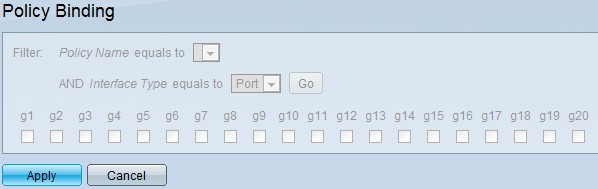
Paso 2. En la lista desplegable Nombre de política es igual a, elija la política que desea enlazar a las interfaces.
Paso 3. En la lista desplegable Tipo de interfaz, elija el tipo de interfaz al que desea enlazar la política.
Paso 4. Haga clic en Ir. Se muestran las interfaces.
Paso 5. Active las casillas de verificación deseadas en el campo Binding para enlazar la política al puerto. Se descartarán todos los paquetes que no cumplan las reglas de la política.
Paso 6. Active las casillas de verificación deseadas en el campo Permit Any (Permitir cualquier) para anular la política y reenviar todos los paquetes.
Paso 7. Haga clic en Apply (Aplicar).
Historial de revisiones
| Revisión | Fecha de publicación | Comentarios |
|---|---|---|
1.0 |
10-Dec-2018
|
Versión inicial |
 Comentarios
Comentarios